Tin tức
Xem các địa chỉ Khắc phục sửa Camera laptop & Bảo hành Uy tín
Ngày đăng: 06/11/2018Lượt xem: 2750
Sửa laptop 24h Laptop của em đang bị lỗi Camera mà em không biết nguyên nhân do đâu và cách khắc phục như thế nào. Không biết ở Hồ Chí Minh có địa chỉ nào sửa Camera laptop uy tín không ạ? Rất mong được tư vấn ạ!
.jpg)
Các cách sửa Camera laptop
Với những người thường xuyên đàm thoại trực tuyến, giám sát, hội thảo hay trò chuyện với bạn bè thì Camera trên laptop luôn là thiết bị cần thiết. Camera sẽ tiến hành thu hình video và xử lý, lưu trữ trên laptop nhằm truyền sang những máy khác thông qua kết nối Internet. Tuy nhiên trong quá trình sử dụng laptop không tránh khỏi tình trạng Camera laptop gặp vấn đề. Dưới đây, Sửa laptop 24h chia sẻ những lỗi Camera laptop thường gặp và cách sửa Camera laptop đơn giản như sau:

CÓ THỂ BẠN QUAN TÂM
• Khuyến mãi sửa chữa laptop (-50%)
• Giá sửa chữa laptop (2018)
- Lỗi webcam laptop bị mờ:
Nguyên nhân gây ra lỗi này là do độ phân giản lớn khiến cho hình ảnh bị mờ, không vệ sinh laptop thường xuyên khiến bụi bẩn bám vào Camera hoặc màn hình máy tính bị bụi, có thể chất lượng Camera không đảm bảo hay lỗi cài đặt Camera. Do đó mà cần phải lau sạch Camera và màn hình laptop để đảm bảo thiết bị không còn bụi bẩn.
- Lỗi No webcam detected:
Đây là lỗi thường gặp trong quá trình sử dụng laptop và cũng có nhiều cách sửa Camera laptop khác nhau, trước tiên người dùng sẽ phải kiểm tra tình trạng cụ thể của Camera rồi thử thực hiện các cách khắc phục như sau:
+ Cách 1: Cài đặt driver cho webcam
Bạn có thể sử dụng đĩa Driver có sẵn khi mua máy rồi tiến hành cài Driver còn thiếu trong đó có Driver của Camera. Trường hợp không có đĩa cài Driver thì người dùng có thể sử dụng tính năng tìm kiếm Driver có sẵn trên lpatop hoặc sử dụng các phần mềm tìm kiếm Driver tự động. Sau khi đã tải Driver cho Camera rồi bạn tiến hành kích hoạt Driver cho Camera laptop. Nhấn chuột phải vào biểu tượng Start ở trên màn hình và chọn Device Manager.
Đối với Windows 7 bạn truy cập theo Control Panel > Hardware and Sound > Device Manager. Rồi tìm tới Imaging Devices, sau đó click vào mũi tên để mở rộng danh sách rồi chọn chuột phải vào Driver webcam rồi chọn Enable để kích hoạt driver cho webcam laptop.
+ Cách 2: Lỗi bật tắt webcam
Có một số dòng máy sử dụng phím tắt để bật hoặc tắt Camera trên laptop, do đó mà bạn nên kiểm tra lại tổ hợp phím đó để kích hoạt lại Camera trên laptop.
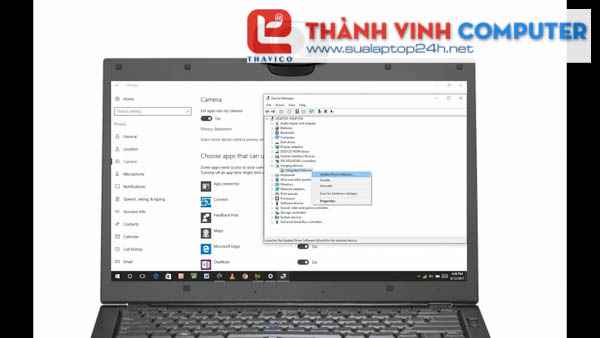
- Lỗi Webcam đen màn hình, không mở được, không gọi được video:
Đối với những lỗi này thì bạn có thể sử dụng System restore để sửa lỗi hệ điều hành, đưa hệ điều hành về với cài đặt ban đầu ở một thời điểm nào đó. Chú ý khi chọn thời điểm để đưa máy về cài đặt ban đầu, hãy chọn thời điểm cách 2 ngày trước khi webcam bị hỏng.
- Một số lỗi webcam thường gặp khác:
+ Camera không hiển thị hình ảnh và máy không nhận webcam là do cài đặt Driver không đúng hoặc lỗi do hệ điều hành Windows.
+ Webcam bị khóa do xung đột phần mềm.
+ Camera không hoạt động rất có thể do Camera bị hư, lúc này bạn nên mang laptop tới trung tâm sửa chữa uy tín để được kiểm tra và có phương án sửa chữa cụ thể.
+Camera không hoạt động, không hiển thị hình ảnh, máy tính không nhận webcam, webcam không nhận driver.
Đối với những lỗi liên quan tới Driver thì bạn có thể tải lại Driver và cài đặt, còn trường hợp lỗi tới từ hệ điều hành thì buộc bạn phải cài lại hệ điều hành. Đó là tổng hợp những lỗi Camera và cách sửa Camera laptop mà Sửa laptop 24h chia sẻ, trong quá trình sử dụng laptop nếu có bất kỳ dấu hiệu lỗi nào người dùng nên mang laptop tới Sửa laptop 24h để được kiểm tra và có phương án sửa chữa kịp thời.
Các tin khác...
- Thay bàn phím laptop Lenovo g450 giá bao nhiêu? (27/06/2020)
- Hướng dẫn chi tiết thay bàn phím laptop hp elitebook 8440p khi bị bung (27/06/2020)
- Địa chỉ thay bàn phím laptop Emachine chất lượng cao (27/06/2020)
- Cách tháo để thay bàn phím laptop dell 7537 đơn giản tại nhà (27/06/2020)
- Thành Vinh thay bàn phím laptop HP elitebook 8570w như thế nào? (25/06/2020)
- Tham khảo quy trình thay bàn phím laptop asus k551ln chuẩn (24/06/2020)
- Vì sao khách hàng nên thay bàn phím laptop asus k501l? (23/06/2020)
- Dịch vụ thay bàn phím laptop asus k43e chất lượng số 1 (22/06/2020)
- 6 bước thay bàn phím laptop asus k555l an toàn tại nhà (20/06/2020)
- Bằng cách nào để thay bàn phím laptop asus k55vd tại nhà? (20/06/2020)





















